CANOE可谓是常用的总线测试工具之一,不管是总线开发工程师还是测试工程师,甚至是驻场工程师,都对它很熟悉。
天正好闲来有空,趁此机会,来分享一波CANOE的基本使用操作。其整体的框图如下所示,详细地列举了各个窗口
。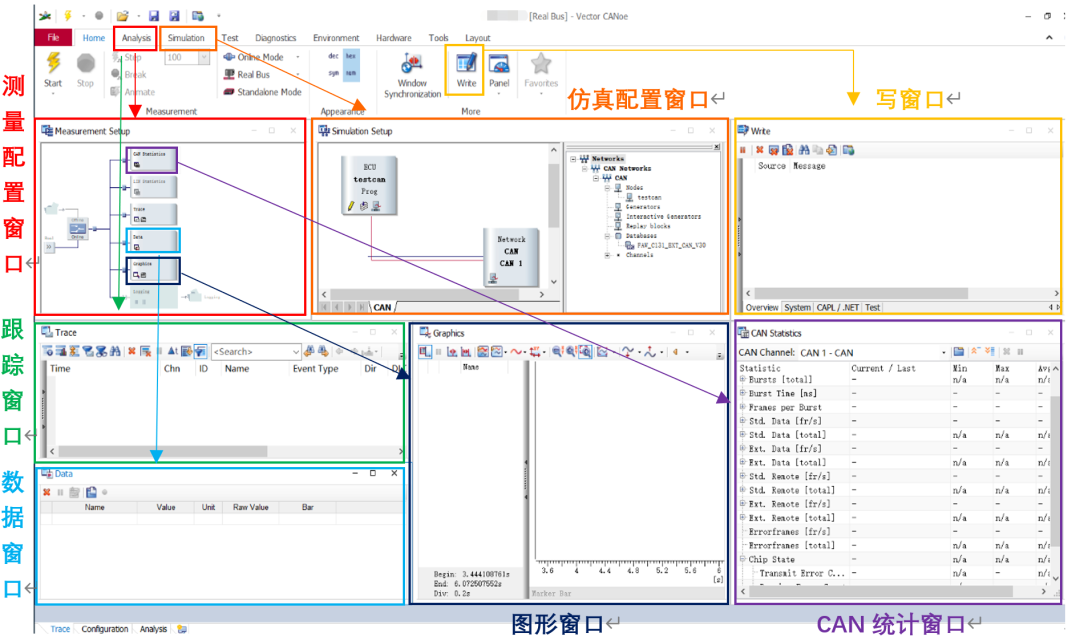
1.搭建CANOE工程
首先肯定是打开CANOE,然后点击File→New Configuration新建工程;
然后点击Configuration→Options,弹出CANoe Options
窗口,左边栏默认为General,在General配置中,需要选择通道的使用情况,注意这里选择的通道数不能超过 CANoe 实际的通道数。最后点击OK。

接下来就是配置CANoe 硬件通道接口,点击Configuration→Network
Hardware,然后点击driver,配置连接的硬件。

然后就是加载dbc了,点击菜单栏 View→Simulation Setup,弹出 CAN interwetten与威廉的赔率体系
窗口,在窗口右侧的 CAN Network
上右击,增加CAN通道,然后在database出添加相应通达的dbc即可。

然后点击菜单栏 View→Measurement Setup,设置是否记录数据,以及数据时来源离线播放还是实际测试。

在这里,还可以添加过滤模块,来选择要记录的特定数据
。
2.诊断功能加载
加载诊断功能的第一步,首先是需要在菜单栏 Configuration→Diagnotics/ISO TP.。,弹出诊断配置窗口,在左侧栏的 CAN
网络上上右击, Add ECU…加载 cdd 诊断文件。

加载完之后,基本大部分配置都有了,只需要在添加0x27服务的dll文件了
。
然后就可以正常使用cdd中添加的诊断服务了,只需要在下图的左边栏点击服务即可,有些比如写DID,还是需要在填写需要写入的数据的。

另外如果是需要做自动化测试,可以添加capl脚本模块,通过脚本来实现,下图是添加capl脚本模块,最后就是导入现有的.can文件,或者是开始愉快的编写capl脚本了
。
-
汽车电子
+关注
关注
3027文章
7972浏览量
167156 -
总线
+关注
关注
10文章
2888浏览量
88135 -
CANoe
+关注
关注
4文章
66浏览量
8665
发布评论请先 登录
相关推荐
CANoe:网络和ECU开发、测试和分析的专业工具
2字节到CANOe的LIN响应错误是怎么回事?
CANOE教程之CANOE的使用手册免费下载
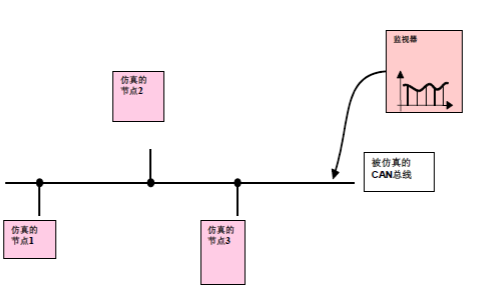
如何快速上手CANoe总线设计与开发
CANOE以太网使用笔记
如何实现Linux环境和CANoe工具之间的数据交互
CANoe有哪些扩展服务

3分钟,11张图,教你学会CANoe标定小工具

浅谈CANoe实现SOA仿真测试

Python与CANoe/CANoe4SW





 CANOE工具使用教程
CANOE工具使用教程
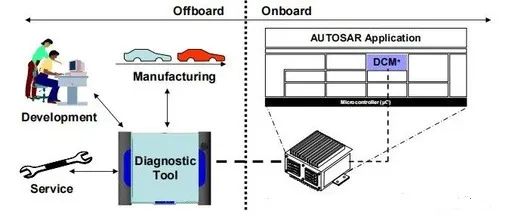


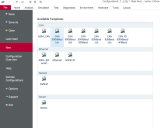










评论